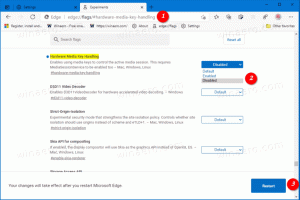Skrite funkcije v sistemu Windows 11 Build 25324 in kako jih omogočiti
Najnovejša izdaja Canary, Windows 11 Build 25324, ki ga je Microsoft izdal sinoči, vključuje več skritih funkcij. Medtem ko so bili nekateri od njih napovedani kot postopna uvedba, kot so animirane ikone pripomočkov, so drugi skriti globoko v OS. Tukaj so funkcije in kako do njih dostopati.
Advertisement
Omogočite skrite funkcije v sistemu Windows 11 Build 25324
- Prenesite ViVeTool iz GitHub.
- Datoteke iz prenesenega arhiva ZIP postavite v c:\vivetool mapo. Dobili boste naslednjo pot do izvršljive datoteke: c:\vivetool\vivetool.exe.
- Zdaj pritisnite Zmaga + Xin izberite Terminal (skrbnik) iz menija.
- V PowerShell (Ctrl + Shift + 1) oz Ukazni poziv (Ctrl + Shift + 2), vnesite spodnje ukaze in pritisnite Vnesite. Npr.
c:\vivetool\vivetool /omogoči /id: 42934589za animirane ikone pripomočkov. - Znova zaženite Windows 11.
- Če želite pozneje razveljaviti spremembo, zaženite nasprotni ukaz:
c:\vivetool\vivetool /omogoči /id:in znova zaženite OS.
Ikone animiranih pripomočkov
Microsoft preizkuša animirane ikone za gumb Widgets v opravilni vrstici. Animacija se predvaja, ko miškin kazalec premaknete nad pripomočke ali jih kliknete, pa tudi ko prispe novo obvestilo. Trenutno sta edina pripomočka, ki podpirata animacije, Vreme in Finance.
Microsoft to funkcijo uvaja postopoma, vendar jo lahko aktivirate takoj. Zaženite naslednji ukaz
c:\vivetool\vivetool /omogoči /id: 42934589
Znova zaženite Windows 11 in imeli boste naslednje animacije.
Pripomočki v opravilni vrstici poleg sistemske vrstice
Microsoft preizkuša nove postavitve za pripomočke. Ko opravilna vrstica je poravnana levo, se njihov gumb prikaže na desni, bližje sistemski vrstici.

Novo vedenje spominja na funkcijo Novice in zanimanja v sistemu Windows 10. Aktivirate ga lahko z naslednjim ukazom ViVeTool.
c:\vivetool\vivetool /omogoči /id: 43214488
Možnost ustvarjanja virtualnega diska v nastavitvah
Ta funkcija omogoča upravljanje virtualnih diskov VHD in VHDX. Te formate datotek prepoznajo virtualni stroji, na prvem mestu Microsoftov Hyper-V. Druge glavne rešitve omogočajo tudi njihovo uporabo.


The Sistem > Shramba > Disk in nosilci stran vključuje novo možnost za ustvarjanje virtualnega pogona. Odpre se novo pogovorno okno, kjer lahko določite vrsto diska, njegovo velikost in lokacijo. Po tem lahko določite vrsto particijske tabele (GPT ali MBR) in formatirate disk. Naslednji ukaz ga omogoči.
c:\vivetool\vivetool /omogoči /id: 42401084
Bližnjica za začetek snemanja videa zaslona
Zgradba 23419 omogoča dodelitev namenske bližnjice na tipkovnici Zmaga + Shift + R na funkcijo snemanja videa orodja za izrezovanje. Zamenjal bo privzeto funkcijo posnetka zaslona, ki se odpre, ko pritisnete te tipke.

Ukaz za omogočanje novega vedenja je c:\vivetool\vivetool /omogoči /id: 42063280.
Ne pozabite znova zagnati Windows 11.
Prikažite spletna mesta iz vaše zgodovine brskanja
Še ena sprememba v zvezi z menijem Start je »Pokaži spletna mesta iz zgodovine brskanja« možnost vključitve ali izključitve nedavno obiskanih spletnih strani iz priporočil v meniju Start. Prikažejo se v razdelku »Priporočeno« ali »Za vas« na dnu.

Lahko ga prikažete ali skrijete z naslednjim ukazom:
c:\vivetool\vivetool /omogoči /id: 42905461
ReFS 3.10
ReFS je datotečni sistem naslednje generacije, ki ima boljšo zmogljivost, zanesljivost in manj stroškov. Podpira tudi večje pogone in podatkovne bloke kot NTFS.
Windows 11 Build 25324 predstavlja novo različico ReFS 3.10. Hitro je nadomestil različico 3.9, ki je bila na voljo v različicah 22598-25314.

Ustvarjanje pogona ReFS dev v nastavitvah
Poleg nove različice ReFS lahko zdaj omogočite uporabniški vmesnik, ki vam bo omogočil ustvarjanje pogona ReFS z nekaj kliki. Možnost se prikaže pod Zasebnost in varnost > Za razvijalce v nastavitve aplikacija

Ista možnost se pojavi tudi v Sistem > Shramba > Disk in nosilci.


Nov uporabniški vmesnik je mogoče omogočiti s temi tremi ukazi, ki ste jih izvajali enega za drugim.
- c:\vivetool\vivetool /omogoči /id: 40347509
- c:\vivetool\vivetool /omogoči /id: 41878171
- c:\vivetool\vivetool /omogoči /id: 42866187
Nov pravilnik skupine ReFS
Poleg skritega ustvarjanja pogona ReFS Dev v funkciji Nastavitve Windows 11 Build 25324 vključuje tudi povezan pravilnik skupine
Podpora za ReFS v fsutil
Poleg orodij GUI, dobro staro konzolno orodje fsutil zdaj podpira omogočanje/onemogočanje nosilcev za razvijalce na vašem računalniku. Ukaz za to je fsutil devdrv omogoči.
Poleg tega so možnosti "fsutil volume devinfo/settrust" zdaj del argumentov "fsutil devdrv".
Nov uporabniški vmesnik Desktop Spotlight
Morda se spomnite, da Microsoft dela na novem Uporabniški vmesnik Spotlight. Kmalu bo dobil bogatejši uporabniški vmesnik, ki bo omogočal prikaz naslova in opisa ter izvedel več o sliki, prikazani na namizju s pomočjo Spotlighta. Poleg tega bodo preizkušeni novi načini preklopa na druge slike z možnostjo predogleda, celozaslonskega prikaza in pomanjšanja.
Nova izvedba uporabniškega vmesnika Spotlight bi morda morala postati na voljo širšemu občinstvu že v naslednji gradnji. Tako je videti v gradnji 25324:



Če želite poskusiti, zaženite te ukaze:
c:\vivetool\vivetool.exe /omogoči /id: 39710659c:\vivetool\vivetool.exe /omogoči /id: 40268500c:\vivetool\vivetool.exe /omogoči /id: 39880030
Gumb Bing Highlights v iskalnem polju opravilne vrstice
Microsoft postopoma uvaja klikljiv gumb za označevanje iskanja Bing AI v opravilni vrstici. Gumb odpre klepet Bing v Edgeu. Za takojšen dostop do njega zaženite naslednja dva ukaza,
c:\vivetool\vivetool /omogoči /id: 43349158c:\vivetool\vivetool /omogoči /id: 43572857

Opomba: Če omogočite ID 43572857 samo (brez omogočanja ID-ja 43349158) boste na desni strani iskalnega polja opravilne vrstice dobili gumb 'krogla'. V prihodnosti bo verjetno odprl spletno stran s podrobnostmi o dnevnem dogodku.

To je vse.
Vse zasluge gredo @PhantomOfEarth, @knjigazaprta, in @XenoPanther. Zahvaljujemo se jim, ker so delili svoje ugotovitve!
Če vam je ta članek všeč, ga delite s spodnjimi gumbi. Ne bo vam vzelo veliko, vendar nam bo pomagalo rasti. Hvala za tvojo podporo!
Advertisement